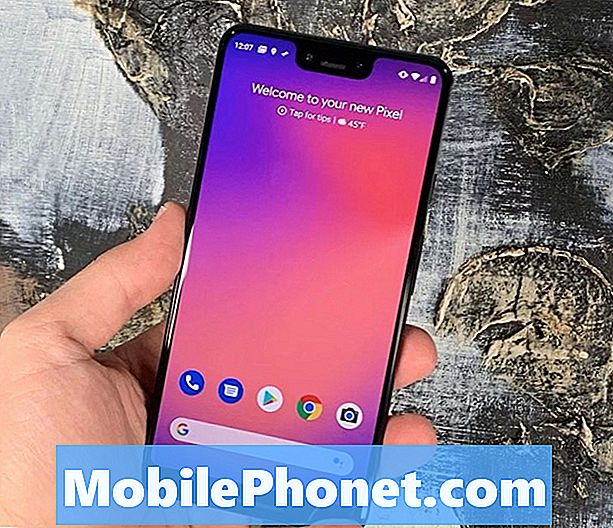Kandungan
- Punca masalah panggilan selepas Android 10
- Penyelesaian untuk masalah panggilan setelah memasang Android 10
- Bacaan yang dicadangkan
- Dapatkan pertolongan dari kami
Terdapat keluhan dari beberapa pemilik Samsung Galaxy Note10 mengenai peranti mereka mengalami masalah panggilan setelah memasang Android 10. Sememangnya, orang-orang ini langsung menyalahkan perisian baru.
Dari sudut pandangan kami, ini mungkin tidak disebabkan oleh OS Android yang baru. Mungkin ada faktor lain di sebalik setiap kes.
Dalam catatan penyelesaian masalah ini, kami akan meneroka kemungkinan sebab lain untuk masalah panggilan anda.
Punca masalah panggilan selepas Android 10
Terdapat banyak kemungkinan sebab untuk masalah panggilan anda. Beberapa perkara biasa yang kami kenal pasti termasuk yang berikut:
- Bug aplikasi Telefon Kecil
- Kesalahan sisi rangkaian
- Isyarat lemah atau lemah
- Cache sistem rosak
- Bug perisian yang tidak diketahui
- Aplikasi pihak ketiga yang tidak baik
- Isu ketidakserasian
- Kesalahan pengekodan
Penyelesaian untuk masalah panggilan setelah memasang Android 10
Berikut adalah kemungkinan penyelesaian yang perlu anda lakukan untuk menyelesaikan masalah panggilan anda.
Periksa perkhidmatan lain (untuk melihat apakah mereka juga terpengaruh)
Perkhidmatan rangkaian lain seperti menghantar teks dan data mudah alih menggunakan kemudahan yang sama seperti perkhidmatan panggilan. Sekiranya kedua-dua perkhidmatan ini tidak berfungsi seperti biasa, mungkin ada masalah di sisi rangkaian.
Cuba periksa bagaimana penunjuk bar isyarat bertindak. Sekiranya terdapat isyarat yang lemah atau lemah, walaupun anda berada di tempat yang terkenal dan bagus, itu boleh menjadi tanda masalah rangkaian yang lain.
Sekiranya anda berada di dalam bangunan, cuba pindah ke ruang yang lebih terbuka di mana isyaratnya kuat dan lihat apakah itu akan menyelesaikan masalahnya.
Sekiranya anda bergerak dan berada di kawasan yang kurang padat, isyaratnya mungkin lemah dan tidak cukup kuat untuk menyokong panggilan suara. Tunggu sehingga anda sampai di bandar atau kawasan dengan populasi yang lebih tinggi dan periksa isyaratnya lagi.
Reboot peranti dan muat semula sistem
Ini adalah langkah penyelesaian masalah asas dan langkah yang mungkin dapat menyelesaikan masalah tanpa meminta anda melakukan perkara yang rumit. Mana-mana peranti elektronik boleh mendapat faedah daripada memulakan semula sistem, jadi pastikan untuk melakukannya pada masa ini.
Cuba mulakan semula Note10 anda secara normal terlebih dahulu dengan menekan butang Power untuk mengakses menu boot. Kemudian, pilih pilihan Mulakan semula dan lihat apakah itu berfungsi.
Cara lain untuk memulakan semula peranti adalah dengan menekan dan menahan butang Volume Turun dan kekunci Bixby / Power pada masa yang sama selama 10 saat atau sehingga skrin peranti dihidupkan. Ini mensimulasikan kesan daripada memutuskan bateri dari peranti. Sekiranya ini berfungsi, ini mungkin membuka kunci peranti.
Sekiranya melakukan restart biasa tidak akan membantu, cubalah ini:
- Tekan dan tahan butang Volume Turun terlebih dahulu dan jangan lepaskannya.
- Semasa menahannya, tekan dan tahan kekunci Kuasa.
- Tekan kedua-dua kekunci selama 10 saat atau lebih.
Prosedur memulakan semula kedua cuba mensimulasikan kesan mengeluarkan pek bateri. Pada peranti lama, melepaskan bateri sering merupakan cara yang berkesan dalam memperbaiki peranti yang tidak bertindak balas. Sekiranya tidak ada yang berubah, teruskan ke cadangan seterusnya.
Reboot peranti anda secara berkala sekurang-kurangnya sekali setiap minggu boleh bermanfaat. Sekiranya anda cenderung melupakan sesuatu, kami mencadangkan agar anda mengkonfigurasi telefon anda untuk reboot dengan sendirinya.
Anda boleh menjadualkannya untuk melakukan tugas ini.
Untuk menyediakan Auto-Restart pada Galaxy Note10:
- Buka aplikasi Tetapan.
- Ketik Penjagaan Peranti.
- Ketik titik 3 di bahagian atas.
- Pilih Mulakan semula automatik.
Selesaikan masalah panggilan dengan menyelesaikan masalah aplikasi Telefon (Dialing)
Sekiranya anda mempunyai masalah panggilan setelah mengemas kini ke Android 10, penyebabnya mungkin adalah aplikasi Telefon atau Dail yang anda gunakan. Oleh kerana kebanyakan pemilik Samsung Galaxy menggunakan aplikasi Telefon lalai untuk perkhidmatan panggilan, panduan ini akan memandu anda mengetahui perkara yang perlu anda lakukan untuk aplikasi ini.
Sekiranya anda menggunakan aplikasi dail pihak ketiga, itu juga baik. Anda masih boleh mengikuti langkah tepat yang sama untuk melakukan perkara berikut:
- Paksa berhenti aplikasi
- Padamkan cache aplikasi
- Tetapkan semula ke lalai
- Kemas kini aplikasi
Paksa berhenti aplikasi Telefon
Sama seperti dalam menghidupkan semula peranti, menghidupkan semula aplikasi boleh menjadi kaedah yang berkesan untuk menghilangkan bug. But semula peranti tidak memuat semula aplikasi yang berjalan di latar belakang, jadi anda perlu menutup aplikasi Telefon secara manual, kemudian membukanya semula. Sekiranya anda belum mencuba ini, pastikan untuk melakukannya sekarang. Berikut adalah dua cara untuk memaksa aplikasi berhenti.
Kaedah 1: Tutup aplikasi menggunakan kekunci Aplikasi Terkini
- Pada skrin anda, ketik kekunci Aplikasi Terbaru (yang mempunyai tiga garis menegak di sebelah kiri butang Laman Utama).
- Setelah skrin Aplikasi Terkini ditunjukkan, leret ke kiri atau kanan untuk mencari aplikasinya. Ia mesti ada di sini jika anda berjaya menjalankannya sebelumnya.
- Kemudian, sapu ke atas aplikasi untuk menutupnya. Ini mesti memaksanya menutupnya. Sekiranya tidak ada, ketik aplikasi Tutup Semua untuk memulakan semula semua aplikasi.
Kaedah 2: Tutup aplikasi menggunakan menu Info Aplikasi
Cara lain untuk memaksa aplikasi ditutup adalah dengan memasuki tetapan aplikasi itu sendiri. Cara ini lebih panjang berbanding kaedah pertama di atas tetapi sama berkesan. Anda ingin menggunakan kaedah ini jika anda merancang untuk menyelesaikan masalah lain untuk aplikasi tersebut seperti membersihkan cache atau datanya. Begini caranya:
- Buka aplikasi Tetapan.
- Ketik Aplikasi.
- Ketik ikon Tetapan lagi (ikon tiga titik, kanan atas).
- Ketik Tunjukkan aplikasi sistem.
- Cari dan ketik aplikasinya.
- Ketik Paksa Berhenti di bahagian bawah.
Kosongkan cache aplikasi Telefon
Sekiranya aplikasi Telefon masih mogok, kemas kini Android 10 baru pada Note10 anda mungkin tidak boleh disalahkan sepenuhnya. Kadang-kadang, beberapa masalah aplikasi disebabkan oleh cache yang rosak dalam aplikasi itu sendiri. Ini berlaku sekiranya terdapat perubahan secara tiba-tiba di seluruh sistem seperti kemas kini, atau jika aplikasinya sudah lama tidak dikemas kini.
Sekiranya reboot aplikasi paksa tidak akan membantu, perkara baik seterusnya yang boleh anda lakukan ialah menghapus cache aplikasi.
Untuk mengosongkan cache aplikasi:
- Pergi ke skrin Utama.
- Ketik ikon Aplikasi.
- Buka aplikasi Tetapan.
- Ketik Aplikasi.
- Sekiranya anda mencari sistem atau aplikasi lalai, ketuk Lagi tetapan di kanan atas (ikon tiga titik).
- Pilih Tunjukkan aplikasi sistem.
- Cari dan ketik aplikasi yang sesuai.
- Ketik Penyimpanan.
- Ketik butang Kosongkan Cache di bahagian bawah.
Tetapkan semula aplikasi Telefon
Yang ini akan mengembalikan tetapan aplikasi ke lalai kilang. Ini sering berkesan dalam menyelesaikan masalah jika kemas kini aplikasi baru-baru ini menyebabkan masalah.
Untuk membersihkan data aplikasi:
- Pergi ke skrin Utama.
- Ketik ikon Aplikasi.
- Buka aplikasi Tetapan.
- Ketik Aplikasi.
- Sekiranya anda mencari sistem atau aplikasi lalai, ketuk Lagi tetapan di kanan atas (ikon tiga titik).
- Pilih Tunjukkan aplikasi sistem.
- Cari dan ketik aplikasi yang sesuai.
- Ketik Penyimpanan.
- Ketik butang Hapus Data.
Pasang semula aplikasi
Sekiranya aplikasi yang dimaksudkan tidak terpasang sebelumnya, yang bermaksud tidak termasuk dalam set aplikasi yang asli, anda boleh memasangnya semula dan bukannya membersihkan datanya.
Berikut adalah langkah-langkah untuk menghapus atau menyahpasang aplikasi pada Galaxy Note10:
- Dari skrin Utama, geser ke atas atau bawah dari tengah paparan untuk mengakses skrin aplikasi.
- Buka aplikasi Tetapan.
- Ketik Aplikasi.
- Pastikan Semua dipilih (kiri atas). Sekiranya perlu, ketik ikon Dropdown (kiri atas) kemudian pilih Semua.
- Cari kemudian pilih aplikasi yang sesuai. Sekiranya aplikasi sistem tidak kelihatan, ketuk ikon Pilihan lain (kanan atas) kemudian pilih Tunjukkan aplikasi sistem.
- Ketuk Nyahpasang untuk menghapus aplikasi.
- Ketik OK untuk mengesahkan.
Setelah memadamkan apl, pastikan anda menghidupkan semula telefon sebelum memasangnya semula.
Kemas kini aplikasi Telefon
Sebahagian daripada penyelesaian masalah aplikasi anda untuk situasi ini adalah memastikan bahawa aplikasi Telefon dikemas kini sepenuhnya. Sekiranya anda memadamkan data aplikasi, pastikan anda memeriksa kemas kini secara manual.
Ini caranya:
- Buka aplikasi Telefon.
- Ketik ikon Tetapan lain (tiga titik di kanan atas).
- Ketik Tetapan.
- Ketik Perihal Telefon.
- Ketik butang Kemas kini. Sekiranya tidak ada butang kemas kini yang tersedia, itu bermakna aplikasi itu dikemas kini sepenuhnya.
Sekiranya anda terus mengalami masalah panggilan, abaikan cadangan ini dan teruskan ke yang berikutnya.
Periksa kemas kini firmware modem
Dalam beberapa kes yang jarang berlaku, masalah panggilan suara atau SMS mungkin disebabkan oleh kerosakan pada firmware peranti. Sekiranya masalah tersebut mempengaruhi sebilangan besar pelanggan, pembawa biasanya akan melepaskan kemas kini firmware untuk menyelesaikan masalah tersebut. Ini mengambil bentuk yang sama dengan pembaruan sistem apa pun, jadi jika ada kemas kini yang tersedia di bar pemberitahuan anda sekarang, pastikan segera memasangnya.
Kurangkan pepijat dengan mengemas kini semua aplikasi
Mengemas kini aplikasi anda adalah salah satu cara untuk meminimumkan kemungkinan menghadapi masalah pada peranti anda. Ramai pengguna Android biasanya tidak memeriksa kemas kini aplikasi setelah kemas kini OS Android, yang boleh menjadi kesalahan. Aplikasi usang mungkin menemui bug dengan perisian baru sebaik sahaja anda mula menggunakannya.
Sekiranya Note10 anda mempunyai masalah panggilan tepat setelah pemasangan Android 10, bukan idea yang buruk untuk memastikan bahawa anda mengemas kini aplikasi anda yang lain. Ini untuk memastikan bahawa aplikasi tersebut berada dalam versi terbaru untuk berfungsi dengan Android 10 yang baru.
Untuk memeriksa kemas kini aplikasi Play Store pada Galaxy Note10 anda:
- Buka aplikasi Play Store.
- Ketik ikon tetapan Lagi di kiri atas (garis tiga mendatar).
- Ketik Aplikasi & permainan saya.
- Ketik Kemas kini atau Kemas kini Semua.
Sekiranya anda menggunakan sambungan Data Selular, kami mencadangkan agar anda mengemas kini melalui wifi hanya untuk mengelakkan caj tambahan. Ini untuk anda mengelakkan caj data yang tidak diperlukan.
Untuk mengemas kini aplikasi melalui wifi sahaja:
- Buka aplikasi Play Store.
- Ketik ikon tetapan Lagi di kiri atas (garis tiga mendatar).
- Ketik Tetapan.
- Ketik Pilihan muat turun aplikasi.
- Pilih Over wifi sahaja (pilih Melalui rangkaian apa pun jika anda tidak mempunyai wifi).
- Ketik Selesai.
Pastikan juga sentiasa mengemas kini aplikasi anda dengan mengaktifkan pilihan kemas kini automatik. Ini akan menjimatkan masa anda jika anda adalah jenis yang sentiasa dalam perjalanan.
Untuk mengaktifkan kemas kini aplikasi automatik:
- Buka aplikasi Play Store.
- Ketik ikon tetapan Lagi di kiri atas (garis tiga mendatar).
- Ketik Tetapan.
- Ketik Kemas kini aplikasi secara automatik.
- Ketik Over wifi sahaja (pilih Melalui rangkaian apa pun jika anda tidak mempunyai wifi).
- Ketik Selesai.
Sekiranya anda mempunyai aplikasi yang diambil dari luar Play Store, anda mungkin perlu memperbaruinya dengan memasang APK yang dikemas kini. Bekerja dengan pembangun aplikasi untuk mengetahui dengan tepat apa yang harus dilakukan.
Tetapkan semula tetapan rangkaian
Beberapa masalah panggilan dan SMS disebabkan oleh konfigurasi rangkaian yang salah. Ini boleh berlaku dari semasa ke semasa setelah perubahan seluruh sistem seperti kemas kini. Beberapa aplikasi buruk juga boleh mengubah beberapa tetapan di latar belakang. Sekiranya anda menghadapi masalah panggilan berikutan pemasangan Android 10, cuba tetapkan semula tetapan rangkaian peranti.
Ini adalah bagaimana ia dilakukan:
- Pada Skrin utama, ketik ikon Aplikasi.
- Buka aplikasi Tetapan.
- Ketik Pengurusan am.
- Ketik Tetapkan Semula.
- Ketik Tetapkan semula tetapan rangkaian.
- Ketik Tetapkan semula tetapan untuk mengesahkan.
Selesaikan masalah kad SIM
Sekiranya panggilan masih tidak berfungsi, langkah seterusnya yang baik bagi anda adalah menyelesaikan masalah kad SIM. Terdapat tiga perkara asas yang boleh anda lakukan:
- Pasang semula SIM
- Bersihkan SIM
- Ganti SIM
Pasang semula kad SIM
Melepaskan kad SIM dari peranti kadang-kadang memperbaiki beberapa jenis masalah rangkaian. Pastikan anda melakukan ini juga.
Anda ingin mematikan Note10 anda terlebih dahulu sebelum mengeluarkan dan memasukkan kad SIM ke dalam.
Bersihkan kad SIM
Sebelum memasukkan kad SIM semula, pastikan anda membasuhnya dengan kain lembut dan bersih. Sekiranya penyambung tembaga berkarat atau kotor, pastikan anda membersihkannya dengan bersih.
Ganti SIM
Beberapa pembawa menawarkan penggantian kad SIM secara percuma. Sekiranya anda mengesyaki bahawa ada masalah SIM dan anda berpeluang mendapatkan pengganti percuma tanpa menukar nombor anda, teruskan dan lakukannya.
Pastikan aplikasi lalai diaktifkan (Tetapkan semula pilihan aplikasi)
Semua aplikasi tidak berfungsi sendiri. Masing-masing memerlukan aplikasi atau perkhidmatan lain untuk melaksanakan tugas. Ini tidak berbeza untuk aplikasi Telefon. Kadang kala, aplikasi lalai yang diperlukan oleh aplikasi lain mungkin dilumpuhkan secara tidak sengaja oleh pengguna, atau oleh aplikasi lain. Kadang-kadang, perubahan di seluruh sistem seperti ketika memasang kemas kini baru dapat mempengaruhi beberapa aplikasi.
Untuk memastikan bahawa semua aplikasi lalai yang diperlukan oleh sistem anda diaktifkan, ikuti langkah-langkah berikut:
- Buka aplikasi Tetapan.
- Ketik Aplikasi.
- Ketik Lagi tetapan di kanan atas (ikon tiga titik).
- Pilih Tetapkan semula pilihan aplikasi.
- Mulakan semula peranti anda dan periksa masalahnya.
Muat semula cache sistem
Sekiranya anda menyedari bahawa masalah panggilan anda bermula setelah kemas kini Android 10, cache sistem mungkin telah rosak. Kemas kini perisian utama kadang-kadang boleh menyebabkan keadaan ini.
Untuk memeriksa sama ada anda mempunyai masalah cache sistem yang teruk, anda boleh membersihkan partisi cache di mana cache ini disimpan. Ini akan memadamkan cache semasa. Peranti anda akan membina semula cache ini dari masa ke masa.
Mengosongkan cache sistem tidak akan menghapus data peribadi anda.
Ikuti langkah-langkah ini untuk membersihkan partisi cache:
- Matikan peranti.
- Tekan dan tahan kekunci Kelantangan dan kekunci Bixby / Kuasa.
- Apabila logo Android hijau dipaparkan, lepaskan kedua-dua kekunci (‘Memasang kemas kini sistem’ akan muncul selama kira-kira 30 - 60 saat sebelum menunjukkan pilihan menu pemulihan sistem Android).
- Menu skrin Pemulihan kini akan muncul. Apabila anda melihat ini, lepaskan butang.
- Gunakan butang Kelantangan Kelantangan sehingga anda menonjolkan 'Lap partisi cache.'
- Tekan butang Kuasa untuk memilih 'Lap partisi cache.'
- Gunakan Volume Turun untuk menyorot Ya.
- Tekan butang Kuasa untuk mengesahkan tindakan untuk membersihkan cache.
- Tunggu sebentar kerana sistem menghapus cache.
- Tekan butang Kuasa sekali lagi untuk menghidupkan semula peranti. Ini akan mengembalikan peranti ke antara muka biasa.
- Itu sahaja!
Selesaikan masalah panggilan dengan memeriksa aplikasi penyangak
Satu kemungkinan sebab lain mengapa anda tidak dapat membuat atau menerima panggilan di Note10 anda adalah aplikasi pihak ketiga yang tidak baik. Untuk memeriksa apakah itu masalahnya, anda boleh boot peranti ke mod selamat.
Dalam mod ini, semua aplikasi pihak ketiga disekat (dikaburkan) sehingga tidak dapat dijalankan. Sekiranya Instagram berjalan seperti biasa dan tidak mengalami kerosakan pada mod selamat, itu bermakna anda mempunyai aplikasi yang tidak baik.
Untuk memulakan semula ke mod selamat, ikuti langkah berikut:
- Matikan peranti.
- Tekan dan tahan kekunci Kuasa melepasi skrin nama model.
- Apabila "SAMSUNG" muncul di layar, lepaskan kekunci Daya.
- Segera setelah melepaskan kekunci Daya, tekan dan tahan kekunci Kelantangan.
- Terus tahan kekunci Kelantangan sehingga peranti selesai dimulakan semula.
- Mod selamat akan dipaparkan di sudut kiri bawah skrin.
- Lepaskan kekunci Kelantangan apabila anda melihat Safe Mode.
Jangan lupa: mod selamat menyekat aplikasi pihak ketiga tetapi tidak akan memberitahu anda yang mana antara mereka adalah penyebab sebenarnya. Sekiranya anda berpendapat bahawa terdapat aplikasi pihak ketiga yang tidak masuk akal dalam sistem, anda mesti mengenalinya. Inilah yang perlu anda lakukan dengan tepat:
- Boot ke mod selamat.
- Periksa masalahnya.
- Setelah anda mengesahkan bahawa aplikasi pihak ketiga dipersalahkan, anda boleh mula menyahpasang aplikasi secara individu. Kami mencadangkan agar anda bermula dengan yang terbaru yang anda tambahkan.
- Selepas anda menyahpasang aplikasi, mulakan semula telefon ke mod biasa dan periksa masalahnya.
- Sekiranya Galaxy Note10 anda masih bermasalah, ulangi langkah 1-4.
Lap perisian dan pulihkan ke lalai (Tetapan semula kilang)
Sekiranya anda mengekalkan masalah panggilan anda walaupun setelah melakukan semua perkara di atas, mungkin terdapat bug perisian yang tidak diketahui di Android 10 yang menyebabkannya. Dalam keadaan ini, anda perlu melakukan tetapan semula kilang. Ini sering berkesan dalam menyelesaikan masalah dengan sebab yang berkaitan dengan perisian. Pada masa ini, kita dapat menganggap bahawa masalahnya ada di dalam peranti sehingga mengembalikan perisian ke lalai mungkin dapat membantu.
Tetapan semula ini akan menghapus data peribadi anda seperti gambar, video, dokumen, kenalan, dll. Oleh itu, pastikan anda menyandarkannya terlebih dahulu.
Berikut adalah dua kaedah untuk menetapkan semula kilang Galaxy Note10 anda:
Kaedah 1: Cara menetapkan semula keras pada Samsung Galaxy Note10 melalui Menu Tetapan
Ini adalah kaedah termudah untuk menghapus Galaxy Note10 anda. yang mesti anda lakukan adalah pergi ke bawah menu Tetapan dan ikuti langkah-langkah di bawah. Kami mengesyorkan kaedah ini jika anda tidak menghadapi masalah dalam Tetapan.
- Buat sandaran data peribadi anda dan buang akaun Google anda.
- Buka aplikasi Tetapan.
- Tatal ke dan ketik Pengurusan am.
- Ketik Tetapkan Semula.
- Pilih Tetapan semula data kilang dari pilihan yang diberikan.
- Baca maklumat kemudian ketik Tetapkan semula untuk meneruskan.
- Ketik Padam Semua untuk mengesahkan tindakan.
Kaedah 2: Cara menetapkan semula keras pada Samsung Galaxy Note10 menggunakan butang perkakasan
Sekiranya telefon bimbit anda tidak dapat di-boot, atau boot tetapi menu Tetapan tidak dapat diakses, kaedah ini dapat membantu. Pertama, anda perlu boot peranti ke Recovery Mode. Setelah berjaya mengakses Pemulihan, inilah masanya anda memulakan prosedur tetapan semula induk yang betul. Mungkin memerlukan beberapa percubaan untuk anda sebelum anda dapat mengakses Pemulihan, jadi sabar dan cuba lagi.
- Sekiranya boleh, buat cadangan data peribadi anda terlebih dahulu. Sekiranya masalah anda menghalang anda daripada melakukan perkara itu, maka langkau saja langkah ini.
- Anda juga ingin memastikan bahawa anda membuang akaun Google anda. Sekiranya masalah anda menghalang anda daripada melakukan perkara itu, maka langkau saja langkah ini.
- Matikan peranti. Ini sangat penting. Sekiranya anda tidak dapat mematikannya, anda tidak akan dapat boot ke Recovery Mode. Sekiranya anda tidak dapat mematikan peranti secara berkala melalui butang Daya, tunggu sehingga bateri telefon habis. Kemudian, cas telefon selama 30 minit sebelum boot ke Recovery Mode.
- Tekan dan tahan kekunci Kelantangan dan kekunci Bixby / Kuasa.
- Apabila logo Android hijau dipaparkan, lepaskan kedua-dua kekunci (‘Memasang kemas kini sistem’ akan muncul selama kira-kira 30 - 60 saat sebelum menunjukkan pilihan menu pemulihan sistem Android).
- Menu skrin Pemulihan kini akan muncul. Apabila anda melihat ini, lepaskan butang.
- Gunakan butang Kelantangan Kelantangan sehingga anda menyorot 'Lap data / tetapkan semula kilang.'
- Tekan butang Daya untuk memilih 'Lap data / tetapan semula kilang.'
- Gunakan Volume Turun untuk menyorot Ya.
- Tekan butang Kuasa untuk mengesahkan tetapan semula kilang.
- Ikut arahan yang lain untuk menyelesaikan tugas.
Bacaan yang dicadangkan
- Cara Memperbaiki Masalah MMS Note10 Selepas Kemas kini Android 10
- Cara Memperbaiki Kerosakan Telefon Note10 Selepas Kemas kini Android 10
- Cara Memperbaiki Galeri Note10 yang Menghancurkan Selepas Kemas Kini Android 10
- Cara Memperbaiki Note10 Netflix Crashing After Android 10 Update
Dapatkan pertolongan dari kami
Mengalami Masalah dengan telefon anda? Jangan ragu untuk menghubungi kami menggunakan borang ini. Kami akan berusaha membantu. Kami juga membuat video untuk mereka yang ingin mengikuti arahan visual. Lawati halaman Youtube kami untuk menyelesaikan masalah.